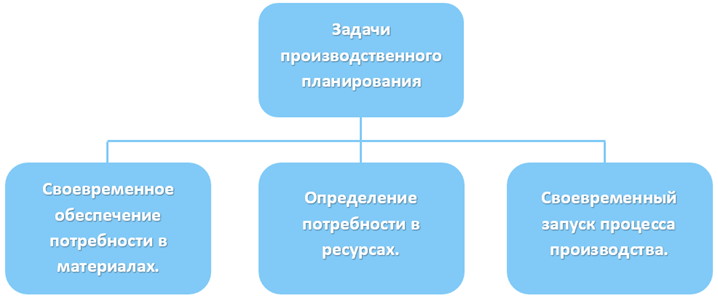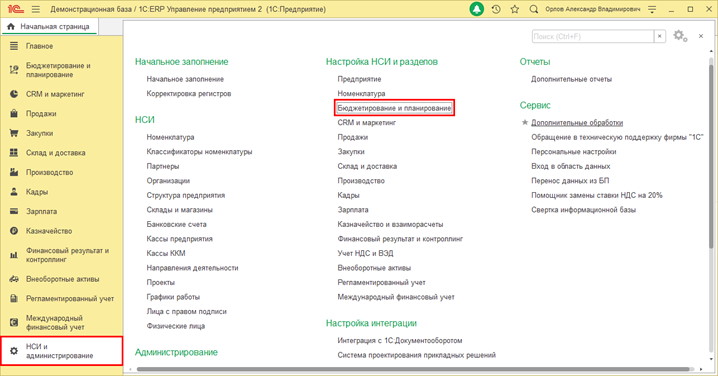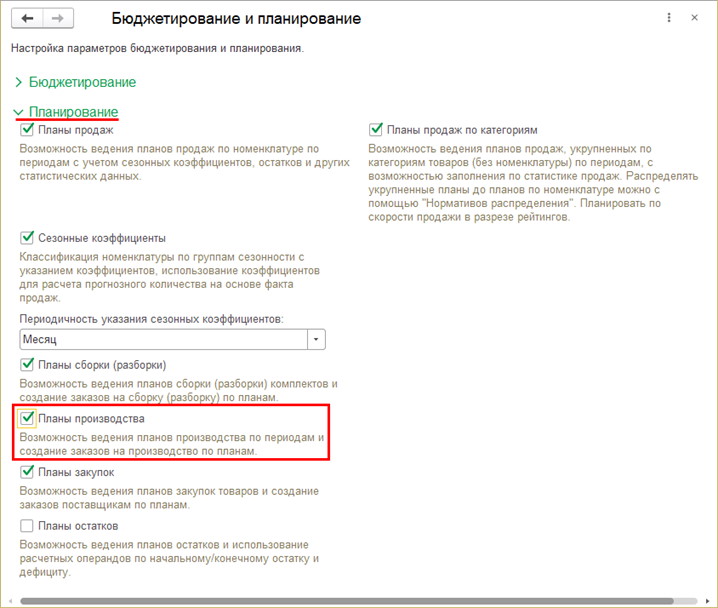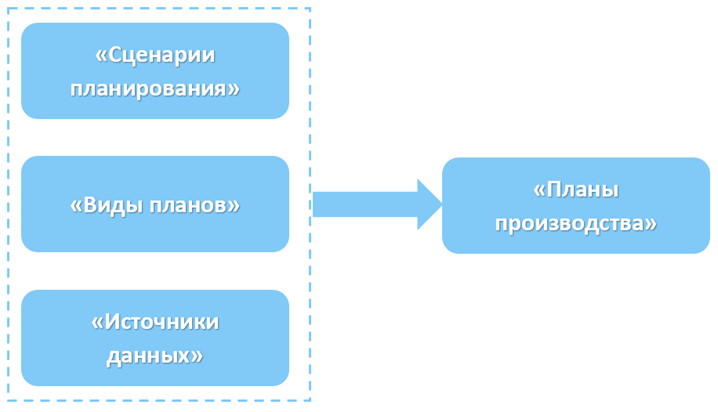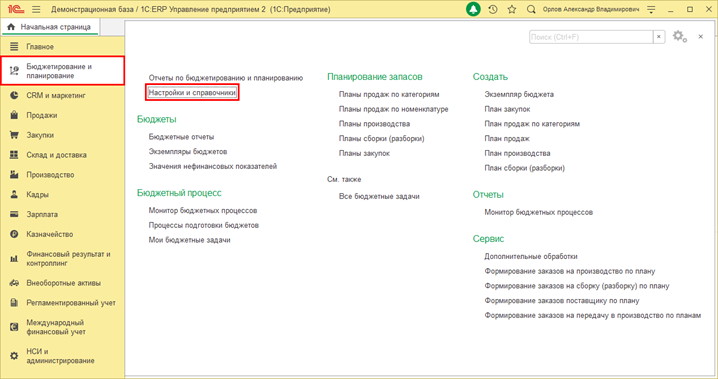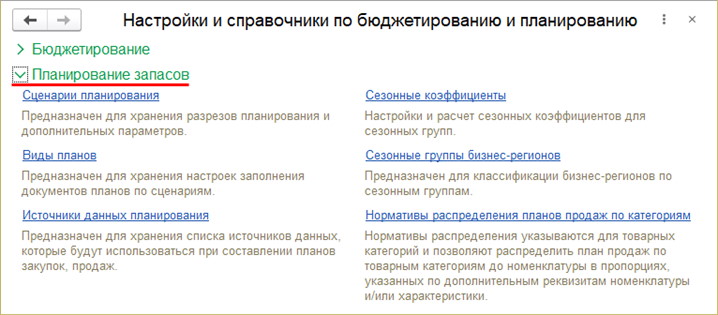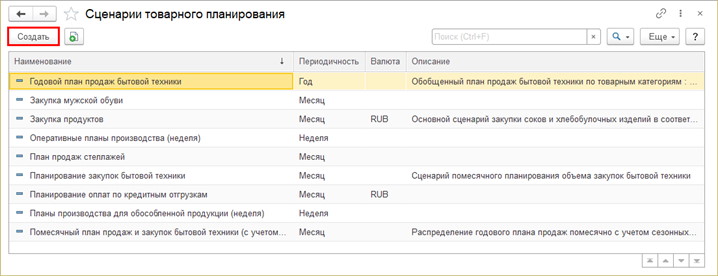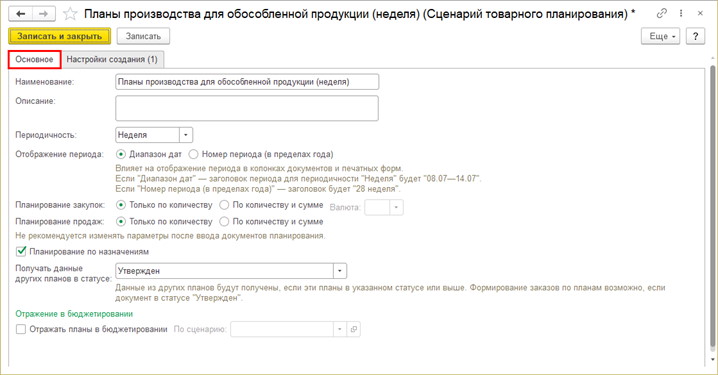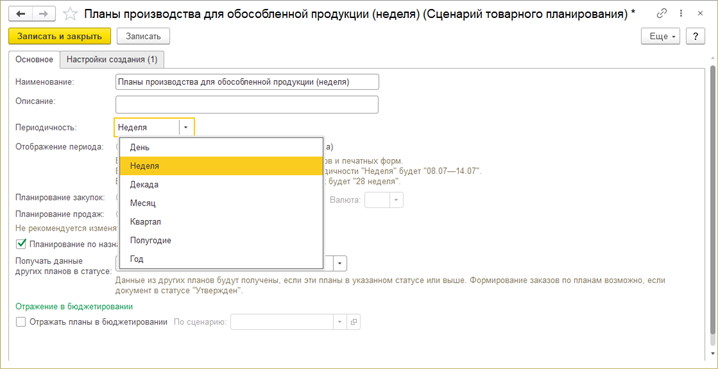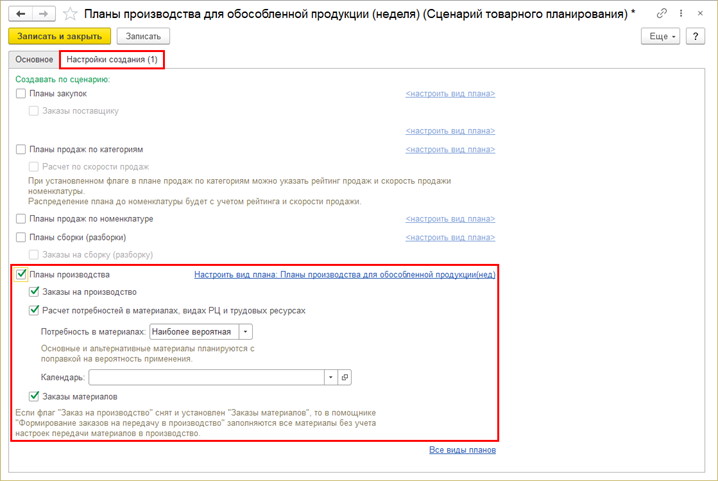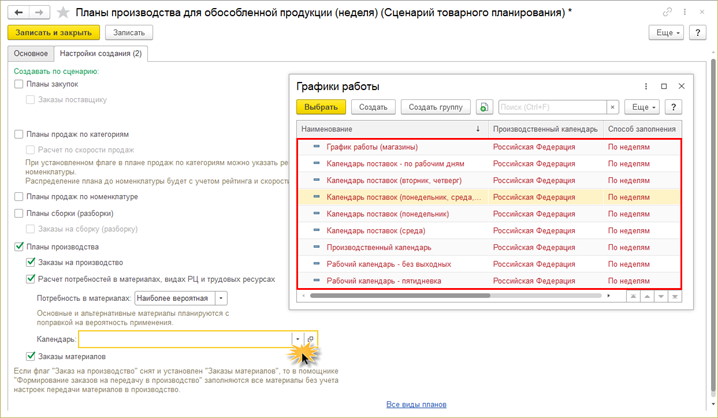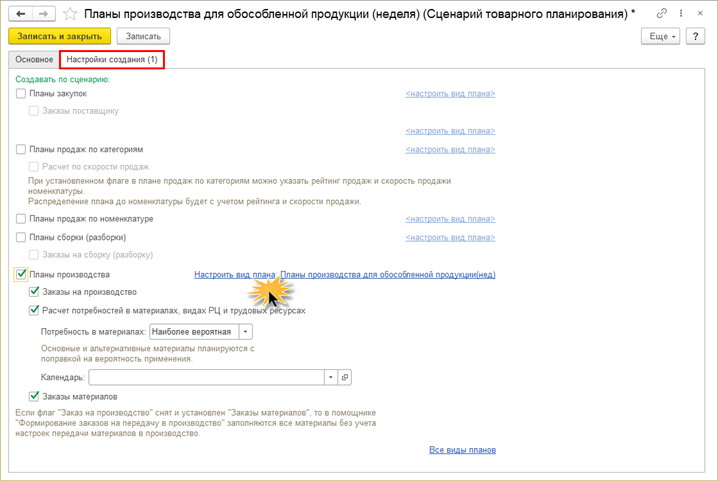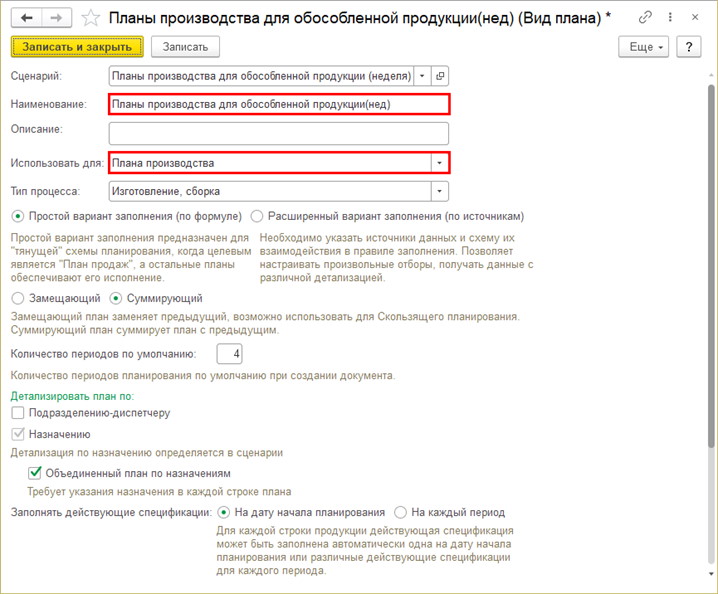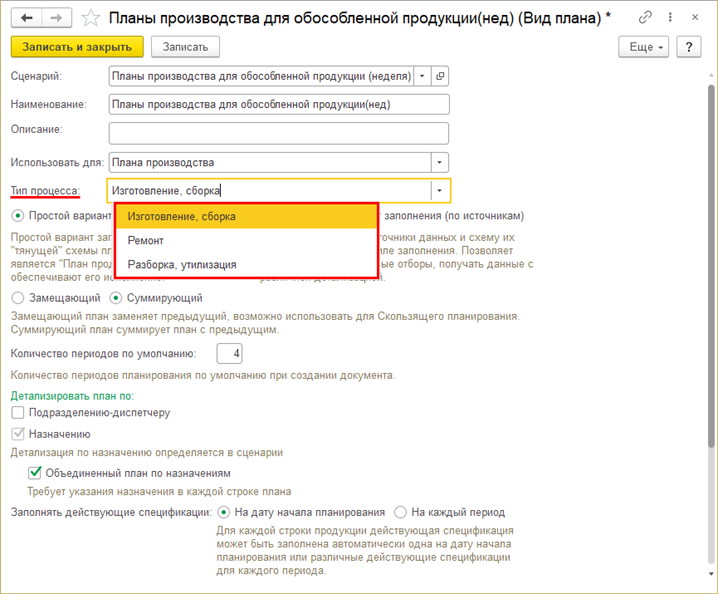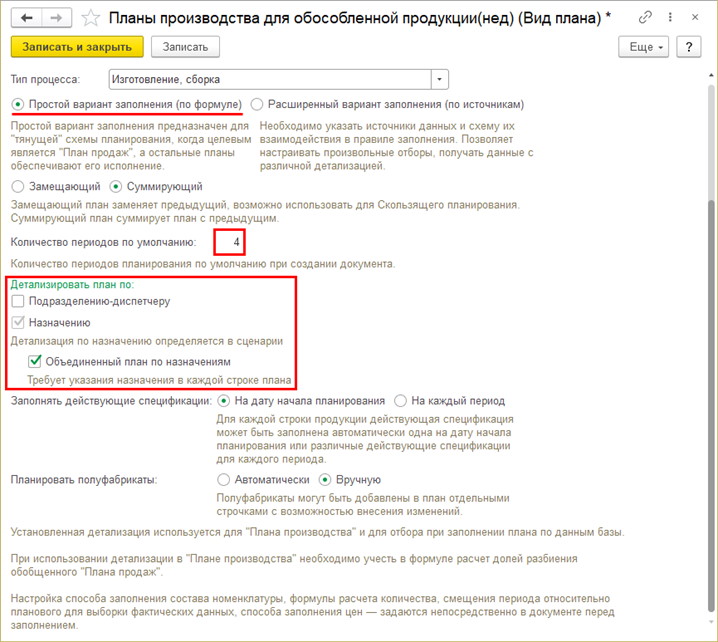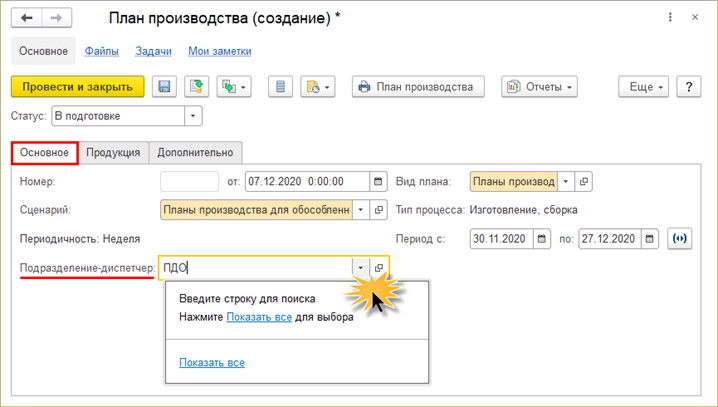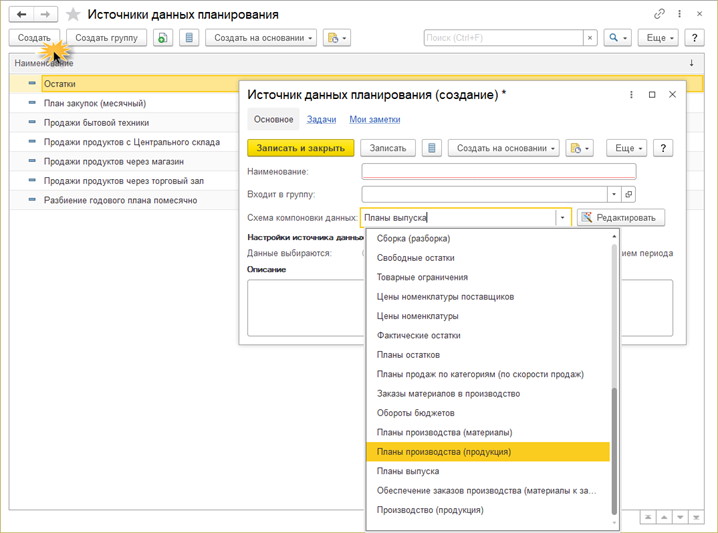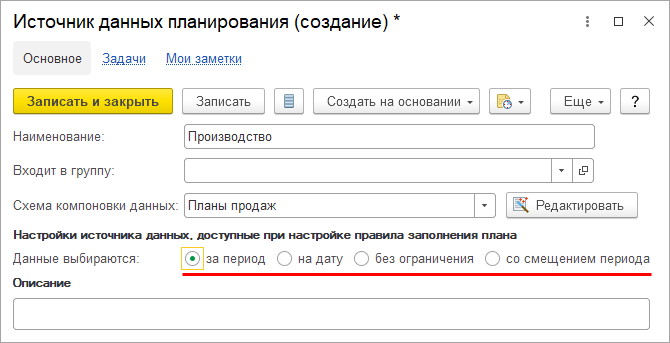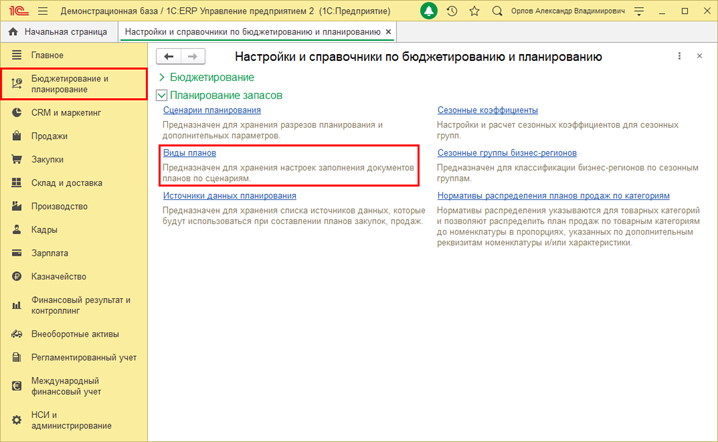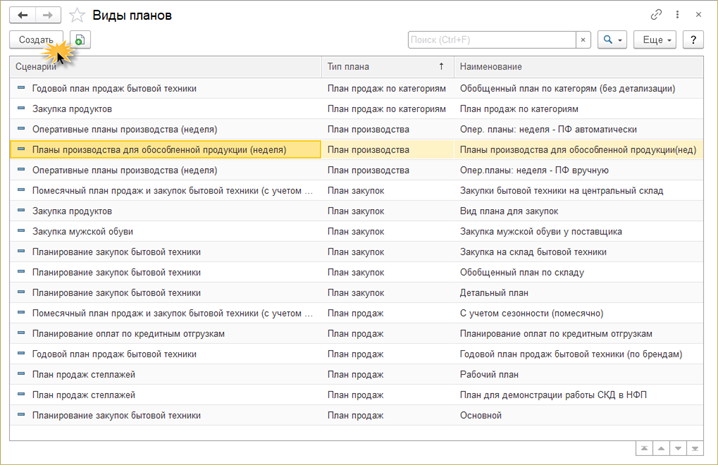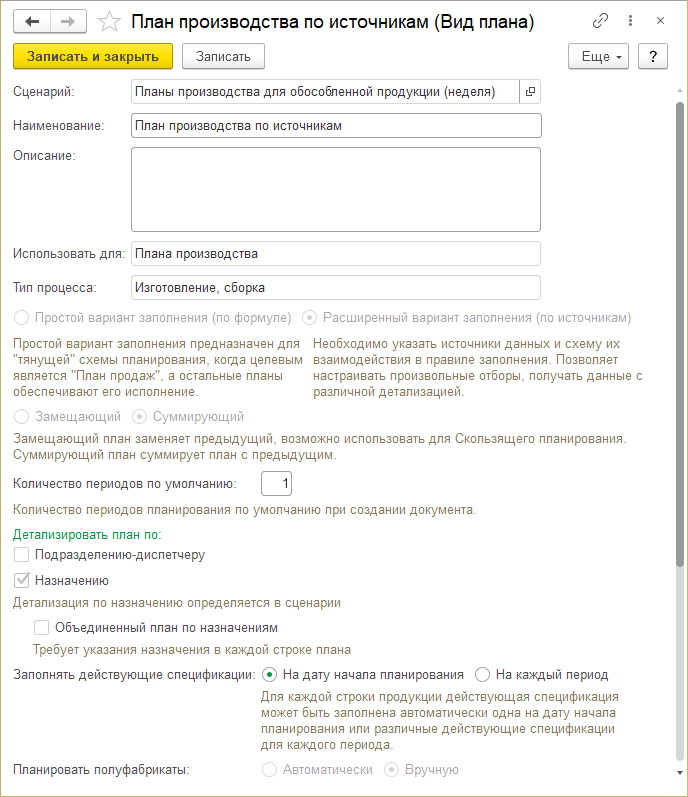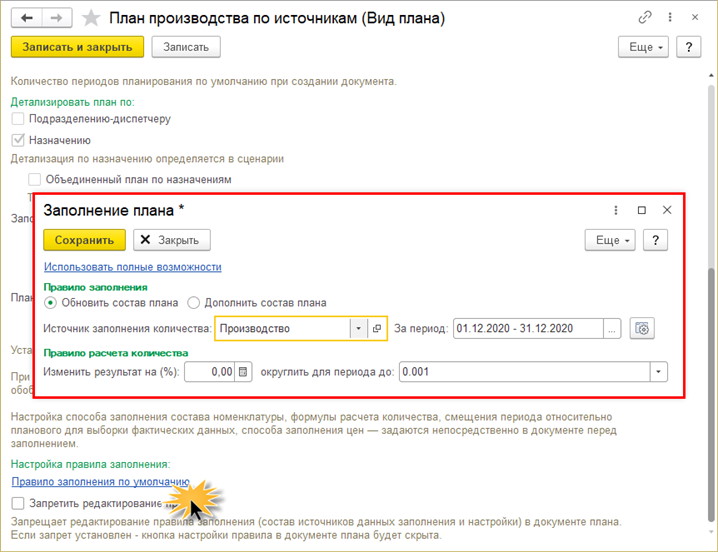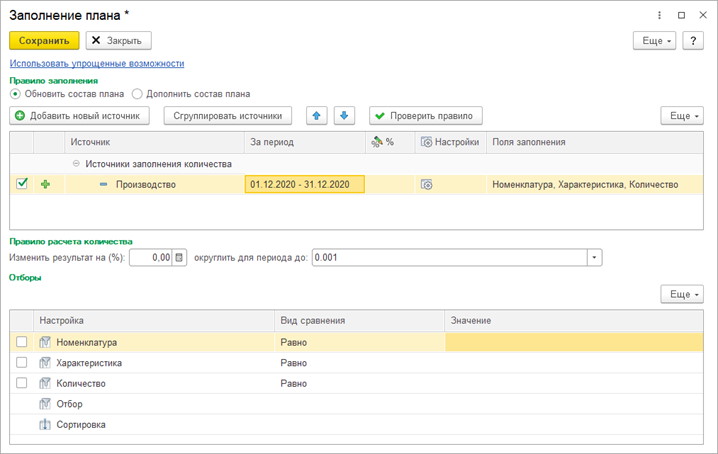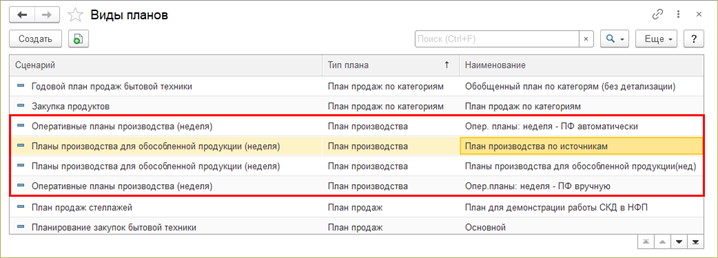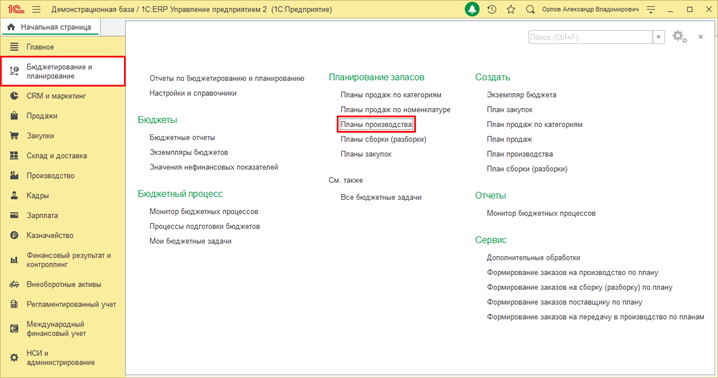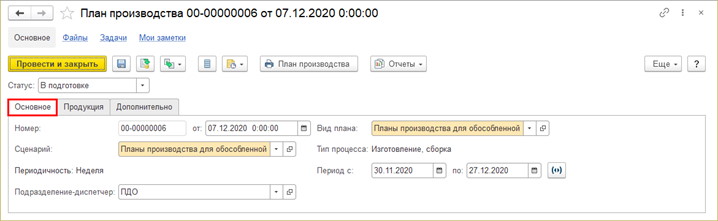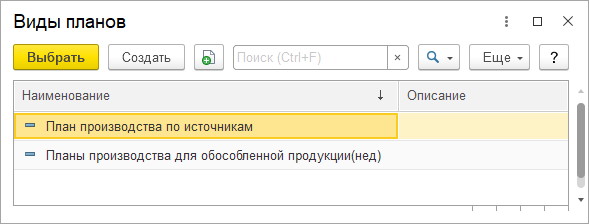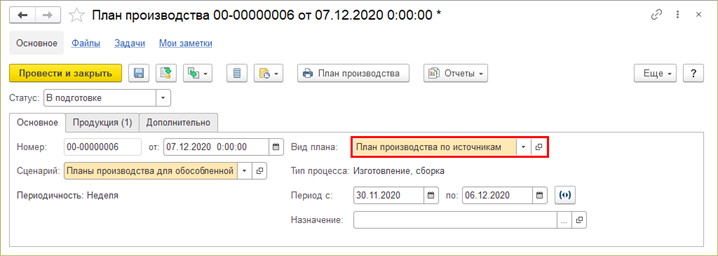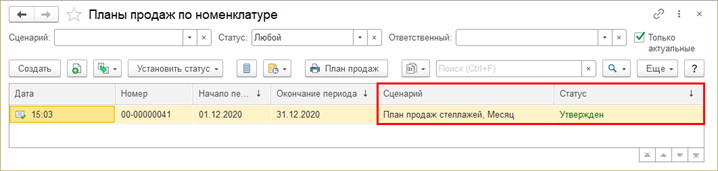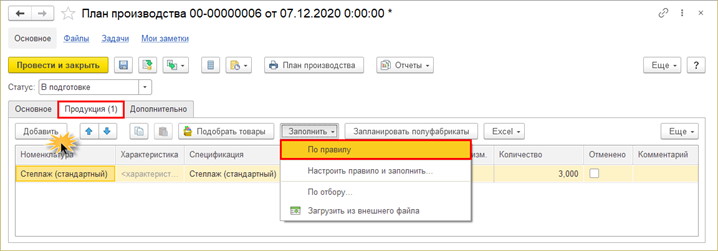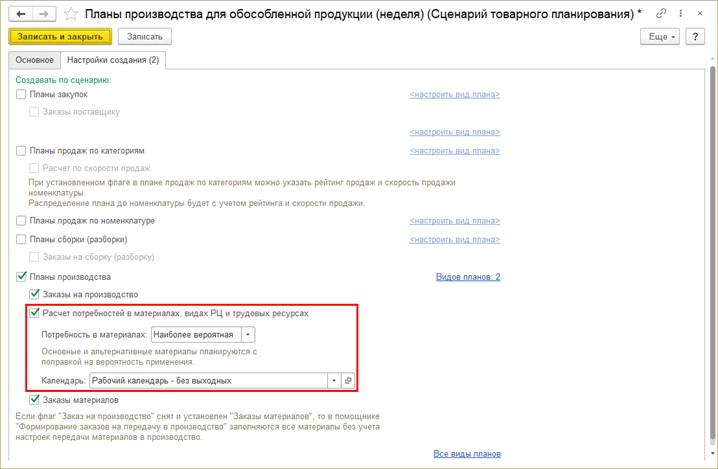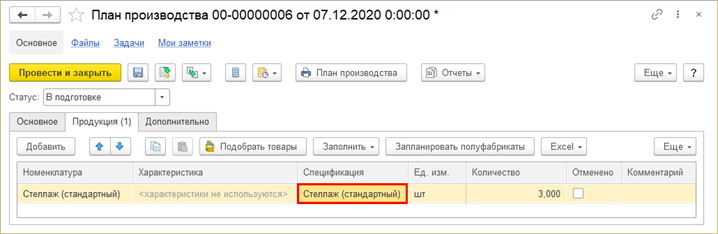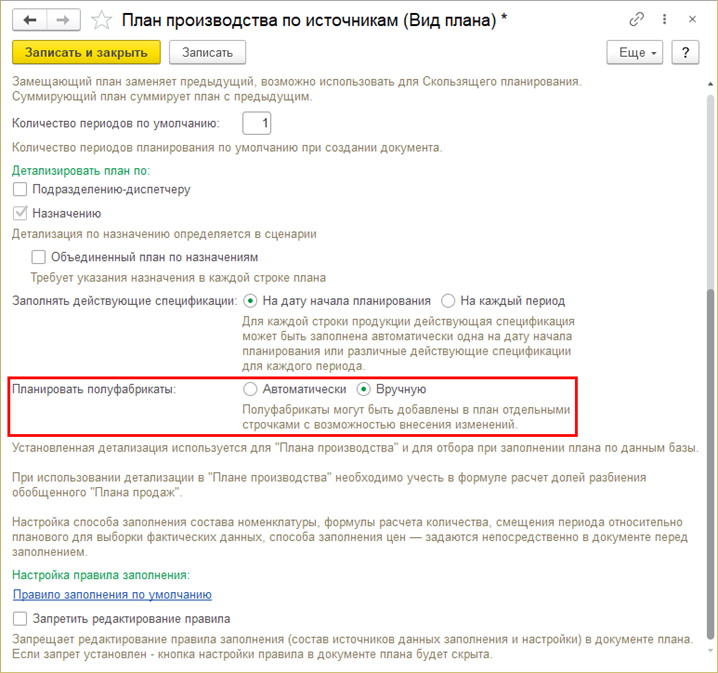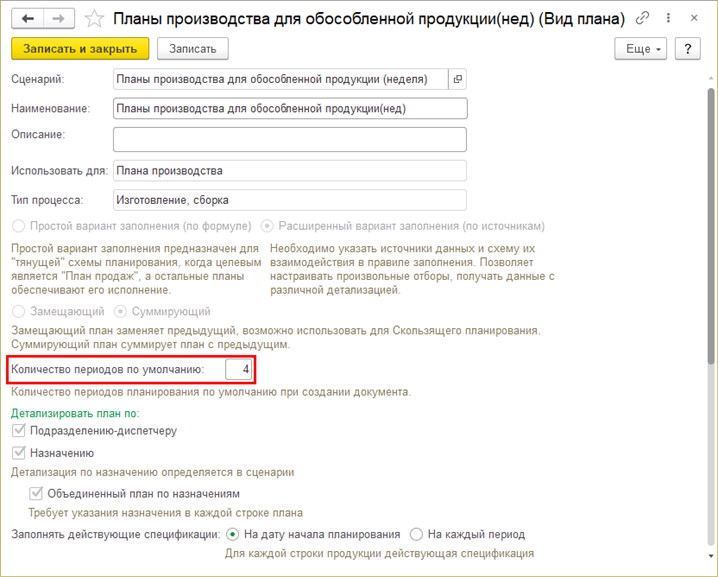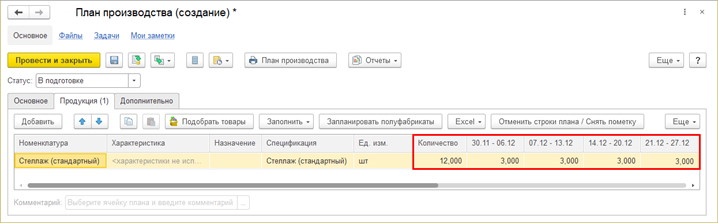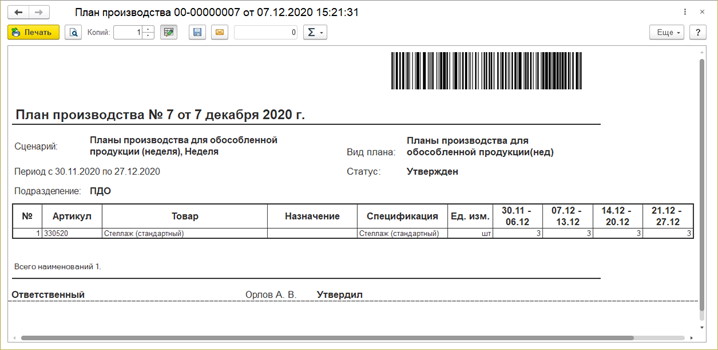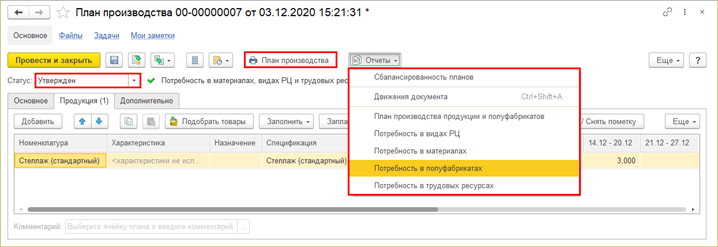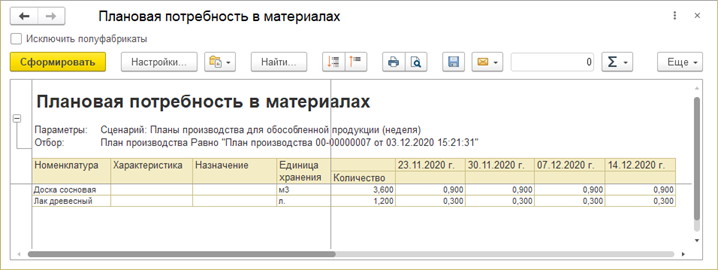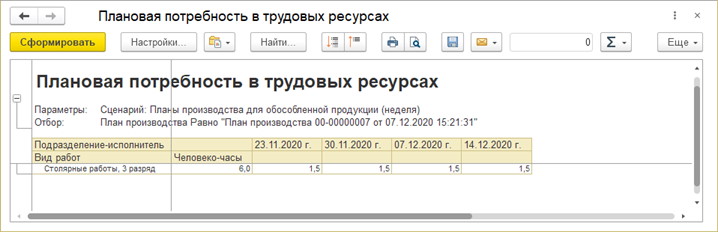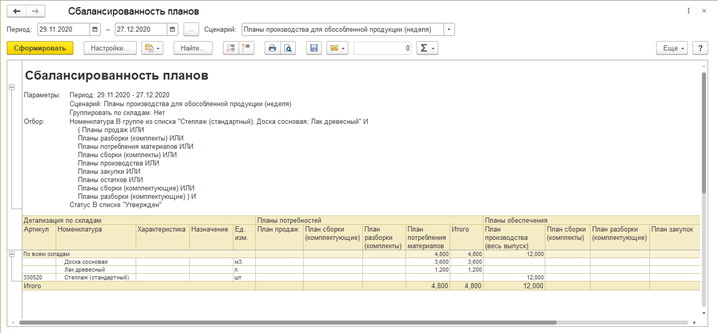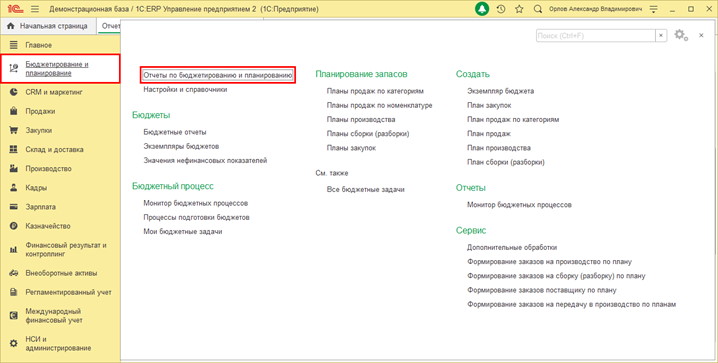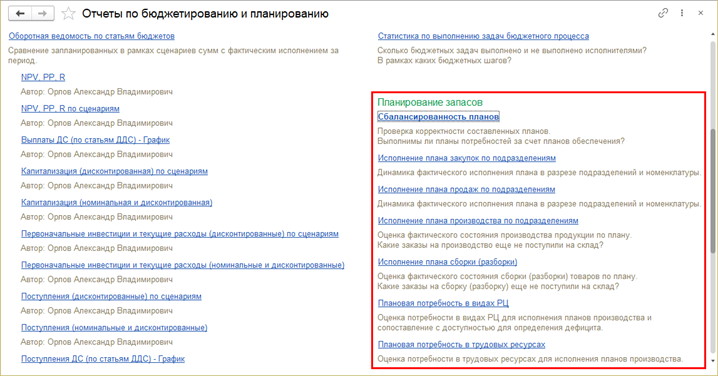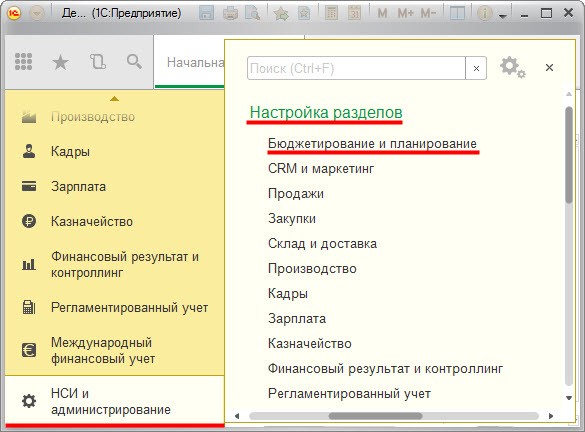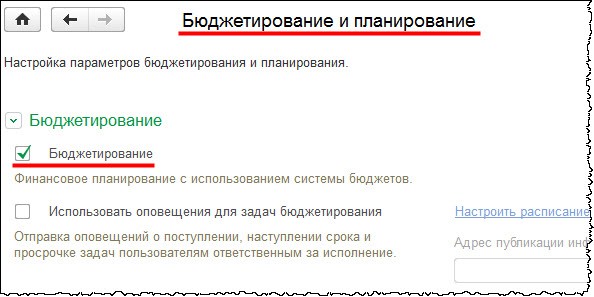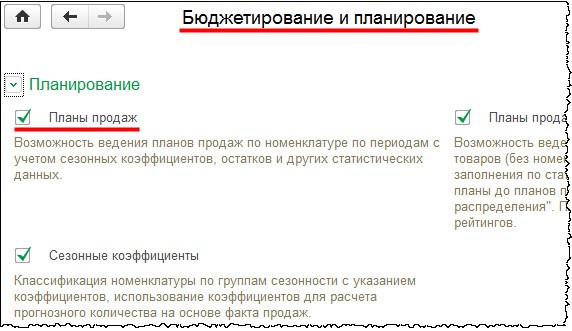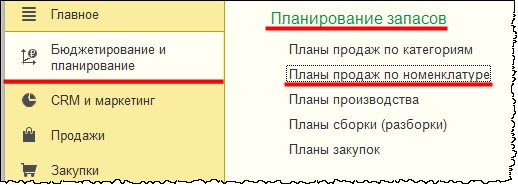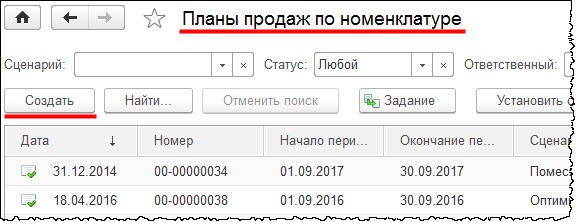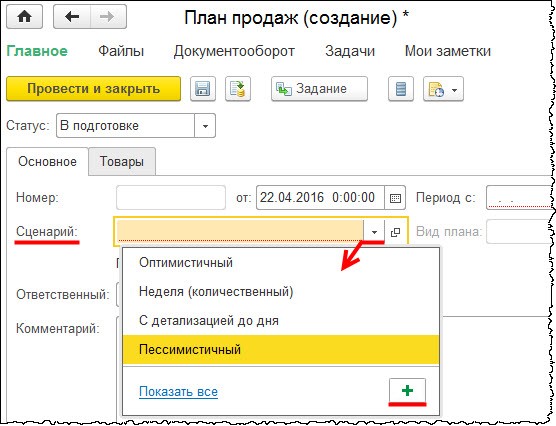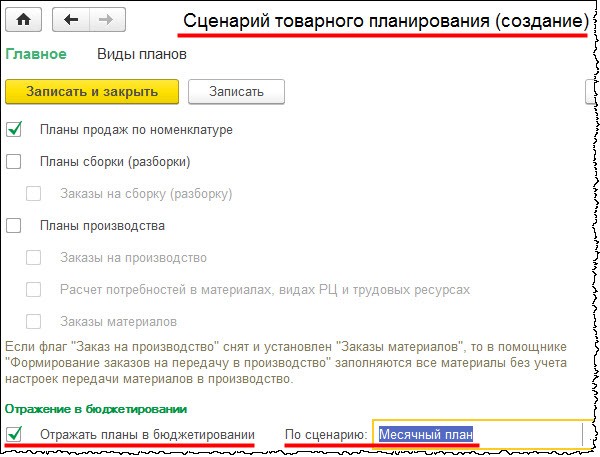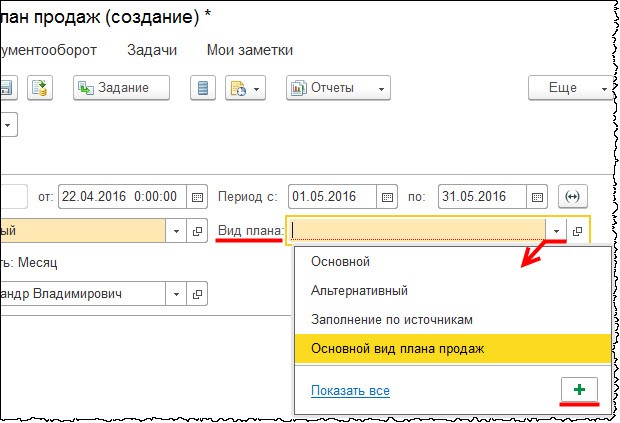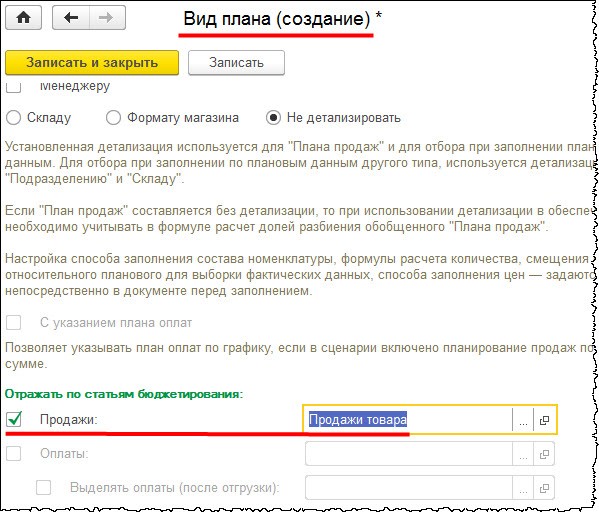Для определения периодичности планирования и хранения настроек планирования предусмотрены сценарии планирования.
Сценарии различаются степенью проработки деталей. Один сценарий может предназначаться для составления укрупненных планов, другой сценарий – для составления уточненных планов.
Один и тот же сценарий может использоваться при создании различных планов: планов продаж по номенклатуре, планов продаж по категориям, планов производства, планов закупок, планов сборки (разборки).
Сценарии планирования задаются в одноимённом справочке Сценарии планирования. Доступ к нему осуществляется по схеме: Бюджетирование и планирование — Настройки и справочники — Сценарии планирования.
На закладке Основное определяется периодичность планирования, режим отображения периода (диапазон дат или номер периода – в пределах года); определяется, как будут вводиться планы закупок/продаж: с ценами и суммами или только количественные.
Рисунок 1 – Создание сценария планирования
Периодичность планирования определяет, в каких интервалах будут вводиться данные планов, создаваться заказы по планам и будет анализироваться план-факт. Например, периодичность Месяц означает, что для целей планирования не имеет значения, 1-е или 31-е число месяца указано в факте (в исполнении плана).
Периодичность планирования, определяемая по сценарию: день. неделя, декада, месяц, квартал, полугодие, год.
Планирование закупок и продаж Только по количеству позволяет вводить только количественные планы закупок/продаж.
Планирование закупок и продаж По количеству и сумме позволяет вводить планы закупок/продаж с ценами и суммами.
Если валюта сценария отличается от управленческой валюты, то в отчетах по исполнению планов фактические данные будут пересчитаны в валюту, которая указана в сценарии.
Если необходимо планировать в разрезе источников обособленной потребности, то детализация планов по назначениям определяется флажком Планирование по назначениям в карточке сценария.
По одному сценарию возможно создать несколько видов планов.
Рисунок 2 – Виды планов
Настройки 1C:ERP мы осуществляем в рамках услуги Аренда 1С:ERP или осуществляем отдельно поддержку 1С:ERP с привлечением квалифицированных консультантов 1С:ERP.
Содержание:
1. НСИ для планирования в 1С
2. Заполнение Плана продаж в 1С
Важнейшим условием для организации работы предприятия является планирование. Оно – один из результативных способов снижения издержек. В этой статье мы рассмотрим механизмы программы 1С:ERP Управление предприятием 2, которые позволят быстро разобраться и эффективно использовать товарное планирование. Задача будет упрощена. У нас есть годовой план продаж товара и готовых изделий. Цель – получить месячные планы продаж в 1С, планы по выпуску готовых изделий и планы по закупке комплектующих и товара. Итак, разбираемся.
1. НСИ для планирования в 1С
Рассмотрим инструменты НСИ для планирования в 1С. Это прежде всего сценарии и виды планов.

Рисунок 1
На рисунке указан путь к сценариям. Вначале наша цель – ввести планы по продажам в 1С на год.

Рисунок 2
В данном сценарии мы указали, что он годовой, выбрали валюту для планирования и определили, что планировать будем по сумме и количеству. По такому сценарию мы можем создать большое количество планов. Посмотри закладку «Настройки создания».

Рисунок 3
Годовой план у нас один, а поэтому только планы продаж в 1С по номенклатуре и будут в этом сценарии. Посмотрим настройку этого плана.

Рисунок 4
Эта настройка будет простой. Данные по годовому плану мы вводим вручную без расчета. Давайте это и сделаем.

Рисунок 5
2. Заполнение Плана продаж в 1С
Планы продаж находим «Бюджетирование и планирование → Планирование запасов → Планы продаж по номенклатуре». План продаж заполняем по образцу, приведенном на рисунке ниже: выбираем сценарий, вид плана и период.

Рисунок 6
На закладке «Товары» вводим данные плана.

Рисунок 7
Не забываем про статус, указываем «Утвержден». Далее работаем с планами продаж на месяц. Нужен новый сценарий. Как вы помните, период определяет сценарий.

Рисунок 8
Обращаем внимание на периодичность и особенность планирования закупок и продаж. В плане закупок 1С не будут использоваться суммы и флажок «Планирование по назначению». Теперь внимание на закладку «Настройки создания» и цифру 3 (рис. 9). Там мы настроим 3 плана.

Рисунок 9
Далее рассмотрим три плана в последовательности, указанной цифрами.
Раскрутка плана продаж в 1С. У нас на входе есть план продаж на год. Задача – получить план продаж, но на каждый месяц. Посмотрим, как его нужно заполнять.

Рисунок 10
В данном случае мы используем расширенный вариант заполнения. Данный план замещающий. Он заменяет предыдущие. Количество периодов – 12. Внизу (нет на картинке) есть ссылка «Правило заполнения по умолчанию». Там и расположен основной механизм для формирования плана.

Рисунок 11
Для начала сформируем количество.

Рисунок 12
Здесь обязательно нужно выбрать схему компоновки данных. Таким образом мы говорим системе, что для построения плана нужны продажи, и данные выбираются со смещением периода. Обратите внимание на выделенную кнопку на рисунке 11. За этой кнопкой скрыт механизм формирования плана, подготовленного схемой компоновки данных «Планы продаж».
Посмотрим эти настройки.

Рисунок 13
Для данного плана используются сезонные коэффициенты. Сценарий выбран «_Годовой план». Таким образом мы указали системе, что среди годового плана находим план продаж в 1С. Обращаю внимание на группировку. Далее мы увидим, что она будет иной. С указанием «Периода». В данном случае годовой план нужно разбить на 12 месяцев. Мы описали месячный план продаж. Теперь посмотрим результат: «Бюджетирование и планирование → Планы продаж по номенклатуре»

Рисунок 14
В нем мы указали сценарий, вид плана и период.

Рисунок 15
Нужно нажать кнопку «Заполнить по правилу» и выбрать способ заполнения «По правилу». В результате увидим итоговые годовые цифры плана и их разберем по месяцам с учетом сезонного коэффициента. Второй шаг сделан. Мы имеем помесячный план продаж.
Теперь нужно произвести продукцию.

Рисунок 16
Данный план имеет расширенный вариант заполнения, и он замещающий. Посмотрим правила заполнения расширенного варианта заполнения.

Рисунок 17
Для редактирование нажимаем на «Правило заполнения по умолчанию». И открывается форма «Заполнение плана». Здесь источник заполнения уже знакомый – «_Планы продаж». В нашем случае не забываем установить «округлить до». И переходим в «Настройки». Выбираем Сценарий «_Помесячный». Всё, план производства в 1С создан.
Заполнен он будет следующим образом:

Рисунок 18
Тут указываются вид плана и период. Переходим на закладку «Продукция».

Рисунок 19
Здесь нужно воспользоваться кнопкой «Заполнить», чтобы получить месячные цифры из рисунка 15 за апрель.
Теперь самое важное: план закупок в 1С.

Рисунок 20
План замещающий, установлен флаг «Объединенный план по назначениям». Это нам необходимо, чтобы в дальнейшем выбирать товар из заказа под «Обеспечивать обособлено».

Рисунок 21
Этот план составной. При настройке используются полные возможности. Если с первым планом все понятно, то заполнение по заказам клиентов рассмотрим подробнее.

Рисунок 22
Обратите внимание, что выбрана схема компоновки данных «Заказы клиентов».
Теперь посмотрим ее настройку.

Рисунок 23
Кроме того, из плана производства 1С нам для закупки нужны материалы. А поэтому схема компоновки данных для этого плана другая.

Рисунок 24
Тут, как видим, используется схема компоновки данных «Планы производства(материалы)». Для данной настройки важно отметить, что отбор происходит по товару из заказа, и в плане будет заполнено «Назначение». То есть товар будет выбран под «Назначение».

И посмотрим наш план закупок. Рисунок 25
Здесь все понятно. Выбран вид плана и период.

Рисунок 26
Здесь стоит отметить следующее: все планы для дальнейшей работы должны быть утверждены. И после заполнения по товарам колонка «Назначение» заполнена. Обратите внимание, что в номенклатуре у нас не продукция, а материалы.
Как это все нужно настроить и как по планам проводить формирование документов — это отдельная тема, которая будет рассмотрена в продолжении данной статьи.
Специалист компании ООО «Кодерлайн»
Мазай Евгений Михайлович
Одна из важных задач управления предприятием – это планирование. Для принятия экономически взвешенных решений недостаточно информации лишь о фактических результатах деятельности предприятия. Необходимо располагать плановой и прогнозной информацией.
1С:ERP позволяет использовать несколько уровней планирования и на каждом уровне применять различные инструменты конфигурации. В программе 1С:ERP имеется две подсистемы для планирования.
Подсистема «Бюджетирование» — это инструмент финансового планирования. Оно охватывает всю деятельность предприятия – бюджет продаж, закупок, производства, себестоимости и т.д.
Подсистема «Планирование» — это инструмент товарного планирования. С ее помощью определяется потребность в запасах предприятия, в количественном и стоимостном выражении. Она включает планы закупок, продаж, производства, сборки.
Между этими подсистемами поддерживается взаимосвязь: данные товарного планирования могут выступать источником данных для формирования бюджета и наоборот – отталкиваясь от «Бюджетирования», от плана в денежном выражении можно формировать планы в подсистеме «Планирование».
Одной из подсистем планирования в 1С:ERP выступает подсистема планирования производства, которая включает в себя различные механизмы и инструменты.
В данной статье мы остановимся на вопросе: «Как настроить и организовать в 1С ЕРП планирование производства?».
Планирование производства – одно из важнейших условий организации эффективной работы предприятия, один из наиболее результативных способов снижения издержек.
Планирование производства в 1С ERP 2.4 – настройки программы
Для включения функционала планирования производства выполните следующие действия.
Шаг 1. Перейдите в разделе «НСИ и администрирование» — «Настройка НСИ и разделов» — «Бюджетирование и планирование».
Шаг 2. Разверните подраздел «Планирование» и установите галочку «Планы производства».
Подсистема планирование позволит планировать запасы, составлять планы в определенном объеме, на заданный календарный промежуток времени в количественном, а в некоторых случаях и суммовом выражении.
Для производственного предприятия, подсистема дает возможность на основе данных плана продаж составлять план производства и далее составлять план закупок. Таким образом, подсистема находится во взаимосвязи с другими подсистемами конфигурации. После формирования планов можно выстраивать фактическую деятельность – по планам закупок формировать заказы поставщикам, на основании плана на производство – заказы на производство и заказы материалов, заказы на сборку комплектов и т.д.
Подсистему «Планирования» можно использовать совместно с подсистемой «Обеспечение потребностей», которая дает возможность подсистем собрать информацию о потребностях предприятия в запасах и определить, что и в каком количестве нужно закупить, переместить с других складов, выполнить сборку комплектов или выпустить полуфабрикат.
Далее, мы рассмотрим нормативно справочную информацию используемую в подсистеме «Планирование»:
- «Сценарии планирования»;
- «Виды планов»;
- «Источники данных планирования».
Планирование производства: нормативно-справочная информация в 1С ERP
Для создания любого плана в 1С: Предприятие предусмотрено заполнение нормативно-справочной информации.
В 1С планирование производства предусматривает заполнение вспомогательных справочников, и от их настройки зависит работа программы.
Шаг 1. Перейдите в раздел «Бюджетирование и планирование» — «Настройки и справочники».
Шаг 2. Разверните подраздел «Планирование запасов».
В нем расположены справочники:
- «Сценарии планирования» — определяют периодичность планирования.
- «Виды планов» — указывают детализацию планирования. По умолчанию все планы составляются с детализацией до номенклатуры и характеристики.
- «Источники данных планирования» — в нем указываются источники данных, используемые для составления планов закупок, продаж и т.п.
- «Сезонные коэффициенты» — включает настройку сезонных коэффициентов для сезонных групп товаров;
- «Сезонные группы бизнес-регионов»;
- Нормативы распределения планов продаж по категориям».
Остановимся на некоторых из них подробнее.
«Сценарии планирования» и «Виды планов»
С помощью кнопки «Создать», пользователь создает сценарий планирования и задает его параметры.
Рассмотрим пример.
Шаг 3. На закладке «Основное» укажите наименование сценария (произвольно) и задайте его параметры:
- Периодичность;
- Отображение периода;
- Планирование закупок и продаж и другие.
«Периодичность» задается выбором из справочника:
- день;
- неделя;
- декада;
- месяц;
- квартал;
- полугодие;
- год.
Настройка «Отображение периода» определяет, как будет отображаться заданный период планирования в печатных формах и документах – диапазоном дат или указанием номера периода, например, «10 неделя» – десятая неделя.
«Планирование закупок» и «Планирование продаж» — по умолчанию устанавливается количество, т.к. речь идет о товарном планировании. Но при формировании плана закупок и плана продаж можно использовать вариант планирования «По количеству и сумме».
Настройка «Планирование по назначению» — дает возможность использовать аналитику при планировании – по направлениям деятельности, заказов клиента и т.п.
Галочка «Отражать планы в бюджетировании» позволяет пользователю отразить данные планирования в другой подсистеме «Бюджетирования» и выступать источником данных для формирования бюджета.
Шаг 4. Перейдите на закладку «Настройки создания».
В соответствии с планируемой стратегией сценария, возможные варианты планирования отмечаются галочками. При их установке, в сценарий закладывается формирование планов:
- «План закупок»;
- «План остатков»;
- «Планы продаж по категориям»;
- «Планы продаж по номенклатуре»;
- «Планы сборки (разборки)»;
- «Планы производства».
Если нет необходимости задействовать какой-то пункт в сценарии – галочки не устанавливаются.
В нашем примере установим галочку «Планы производства».
При создании сценария плана производства пользователь может установить дополнительные настройки, установив галочки:
- «Заказы на производство» — по данным плана производства пользователь сможет сформировать «Заказ на производство»;
- «Расчет потребностей в материалах, видах РЦ и трудовых ресурсах» — позволяет планировать использование рабочей силы в разрезе выполняемых функций и квалификации, формировать бригады рабочих, учитывая при этом загруженность рабочих центров. Для расчета используются ресурсные спецификации и при установленной галочке их заполнение обязательно.
- «Заказы материалов» — по данным планам производства пользователь может сформировать «Заказ материалов в производство».
Для расчета дат потребностей в ресурсах и дат выпуска продукции, в сценарии указывается календарь. Пользователь может создавать календари (графики работы), отличающиеся от основного графика работы предприятия.
Шаг 5. Перейдите по гиперссылке «Настроить вид плана».
Шаг 6. В настройке плана производства задайте наименование «Вида плана».
Поле «Сценарий» показывает, какому плану производства принадлежит настройка и поле «Использовать для:» — отражает, что это «План производства».
Шаг 7. Установите настройки далее.
В поле «Тип процесса» доступны варианты производственного процесса:
- «Изготовление, сборка»;
- «Ремонт»;
- «Разборка, утилизация».
Кроме ручного заполнения документа, планирование производства в 1С ERP 2.4 предусматривает несколько возможных вариантов автоматического заполнения документа «План производства»:
- «Простой вариант заполнения (по формуле)» — предназначен для «тянущей схемы планирования. В этом случае основным является «План продаж», а остальные планы обеспечивают его исполнение. Дополнительная информация не требуется, дополнительные справочники заполнять не надо.
- «Расширенный вариант заполнения (по источникам)» — позволяет учитывать дополнительные источники данных и их схему взаимодействия. В этом варианте пользователь заполняет дополнительную справочную информацию – «Источники данных планирования». С одной стороны, на заполнение тратится дополнительное время, с другой стороны – пользователь может самостоятельно определить используемые источники. Так, расширенный вариант имеет больше возможностей, чем простой.
Вид плана может быть:
- «Замещающий» — заменяет предыдущий план и используется для «скользящего» планирования.
- «Суммирующий» — такой план суммирует новый план с предыдущим.
Шаг 8. Укажите количество периодов по умолчанию. При заполнении документа «План производства», система автоматически предложит составить план на указанное в настройке количество периодов.
Шаг 9. Определите детализацию плана.
Настройки детализации «Вида плана» зависят от используемого вида плана и от того, какой вариант заполнения выбран – простой или расширенный. При использовании других видов планов они меняются.
В данной настройке отражена детализация при простом варианте заполнения для плана производства.
В примере доступна детализация по:
- «Подразделению-диспетчеру»;
- «Назначению».
При детализации в документе появляется дополнительное поле. Это означает, что для каждого «Подразделения-диспетчера» или «Назначения» пользователь составляет отдельно документы «План производства», т.е. в разрезе указанной в настройке детализации.
При детализации «Подразделение-диспетчер», подразделение указывается на закладке «Основное», документа «План производства», вместе с выбором сценария планирования.
На работе с этим документом мы остановимся подробнее чуть позже.
При использовании расширенного варианта заполнения, используется справочник «Источники данных».
«Источники данных» и «Виды планов»
Шаг 1. Перейдите в раздел «Бюджетирование и планирование» — «Настройки и справочники».
Справочник «Источники данных» предназначен для определения правил заполнения планов. Пользователь может использовать имеющиеся шаблоны или создавать и настраивать свои правила заполнения планов. При этом, в качестве источника информации могут выступать любые данные: заказы клиентов, планы продаж, планы сборки, планы производства, обеспечение заказов производства, можно учитывать складские остатки и т.д.
Таким образом, документ планирования можно заполнить на основании данных, имеющихся в системе.
Например, если при заполнении «Плана производства» используются данные «Плана продаж» — это указывается в поле «Схема компоновки данных».
При настройке источника данных для планирования пользователь задает – как выбираются данные для планирования:
- за период;
- на дату;
- без ограничения;
- со смещением периода.
Шаг 2. Сохраните созданный элемент.
При создании варианта «Вида планов», эта информация закрепляется в справочнике. Создать вид плана производства можно из справочника «Сценарии планирования», как рассмотрено выше или непосредственно в справочнике «Виды планов».
Шаг 3. Перейдите в раздел «Бюджетирование и планирование» — «Виды планов».
Шаг 4. Нажмите кнопку «Создать» и заполните данные для настройки.
Шаг 5. Укажите сценарий, задайте наименование, вариант использования – для производства, выберите типа процесса и установите переключатель в положение «Расширенный вариант заполнения (по источникам)».
Шаг 6. Перейдите по гиперссылке «Правило заполнения по умолчанию», в нижней части окна настройки. В открывшемся окне задается настройка заполнения плана и указывается источник заполнения плана и период получения данных.
Задайте правило заполнения. Возможны варианты:
- «Обновить состав плана»;
- «Дополнить состав плана».
В разделе «Правило расчета количества» пользователь может задать настройки для округления результата планирования и изменить данные для плана в процентах (увеличить или уменьшить).
Нажав на гиперссылку «Использовать полные возможности», пользователь может использовать более широкую настройку – добавить дополнительно еще один источник, различные отборы.
Сохраните настройку.
Так, пользователем могут создаваться различные варианты видов планов.
Задав правило по умолчанию, документ «План производства» будет заполняться автоматически, по нажатию кнопки «Заполнить» — «По правилу».
Перейдем к рассмотрению вопроса – «Как производится в 1С планирование производства?»
Планирование производства в 1С ERP 2.4
С 2013 года на рынке программных продуктов 1С существует две системы ERP-класса, которые используется в различных отраслях производства – 1С: Управление производственным предприятием и 1С: ERP Управление предприятием. В 1С УПП планирование производства основано на другом подходе оперативного управления, нежели в 1С:ERP. Если в 1С:УПП планирование производства отталкивается от структуры изделия, детализируя каждую технологическую операцию, то в 1С ERP 2.4 внимание уделено управлению производственными процессами.
В 1С ЕРП планирование производства имеет двухуровневое управление:
- межцеховое – планирование и выполнение этапов производства. Здесь определяются виды продукции, материалы, трудозатраты, необходимые на данном производственном этапе. Т.е. закладывается описание производственного процесса.;
- управление внутри цеха – выполнение конкретных операций на каждом этапе работ, переданное на уровень цеха. Такое разделение дает возможность параллельной работы над одним изделием нескольких подразделений.
В конфигурации 1С УНФ планирование производства так же позволяет осуществлять расчет потребности в запасах, планировать прямые и косвенные расходы, составлять календарный график производства, формировать производственные планы. Но данный вариант применим больше на небольших и мелкосерийных производствах.
И если говорить о конфигурациях, где можно осуществлять планирование производства, то отметим, что в 1С 2.4 также есть эта возможность. Конфигурация 1С: Комплексная автоматизация подойдет для производственных предприятий малого и среднего бизнеса.
В конфигурации 1С ЕРП планирование производства имеет более обширную функциональность, позволяющую полностью реализовать объемно-календарное планирование производства.
После того, как выполнены все настройки можно перейти к документам планирования производства.
Шаг 1. Перейдите в раздел «Бюджетирование и планирование» — подраздел «Планирование запасов» — «Планы производства».
Шаг 2. Нажмите кнопку «Создать».
Шаг 3. На закладке «Основное» заполните поля:
- «Сценарий»;
- «Период»;
- «Подразделение-диспетчер», если детализация задана в настройке;
- «Вид плана».
Для одного сценария, может быть создано несколько видов планов и в зависимости от настроек меняются данные для заполнения в форме документа.
Выберем «Вид плана» — созданный нами «План производства по источникам».
В данном плане определено, что источником информации для него служит информация документа «План продаж» — раздел «Бюджетирование и планирование» — «Планы продаж по номенклатуре» или «Планы продаж по категориям».
Для примера, у нас имеется заполненный документ – «План продаж по номенклатуре», на 3 стеллажа. Он должен быть в статусе «Утвержден».
Вернемся к документу «План производства».
Шаг 4. Перейдите на закладку «Продукция».
Как и в любом другом документе 1С, табличную часть можно заполнить вручную – кнопка «Добавить». Но так как мы используем источники данных, то можно воспользоваться автоматическим заполнением.
Нажмите кнопку «Заполнить» и выберите команду «По правилу».
Система произведет анализ документов за указанный, на первой закладке, период и заполнит табличную часть плана производства, исходя из данных источников.
План производства позволяет запланировать не только выпускаемую продукцию, но и полуфабрикаты – кнопка «Запланировать полуфабрикаты», а также рассчитать потребность в материалах, видах рабочих центров и трудовых ресурсах. Это зависит от настроек сценария планирования и настроек видов планов.
Для этого в плане производства обязательно указывается ресурсная спецификация.
После проведения документа «План производства», запускается задание на расчет потребности в материалах, видов рабочих центров и трудовых ресурсов по заданной спецификации.
Для планирования полуфабрикатов, в настройке «Вида плана» устанавливается настройка:
- «Вручную» — добавляются в документ «План производства» отдельной строкой»;
- «Автоматически» — полуфабрикаты планируются отложено, после проведения документа и формирования потребности в материале. Данный вариант актуален для производства сложных изделий.
Для примера выберем другой «Вид плана». В нем количество периодов по умолчанию – 4.
При такой настройке, табличная часть документа разделена по периодам, в количестве, указанном в данной настройке.
Заполним табличную часть вручную. Но при настройках, описанных выше и наличии документов в системе, данные в «План производства» можно заполнять на основании информации заданных источников.
Шаг 5. Установите для документа статус «Утвержден» и проведите его. Рядом появится отметка, что потребность в материалах, видах РЦ и трудовых ресурсах рассчитана.
Нажав кнопку «План производства», пользователь получит печатную форму сформированного документа.
Шаг 6. Нажмите кнопку «Отчеты». Из документа «План производства» можно сформировать данные:
- «План производства продукции и полуфабрикатов»;
- «Потребность в видах РЦ»;
- «Потребность в материалах»;
- «Потребность в полуфабрикатах»;
- «Потребность в трудовых ресурсах».
Форма «Потребность в материалах» имеет следующий вид. Плановая потребность разделена по номенклатуре, в разрезе периодов планирования. В нашем примере, для производства номенклатуры «Стеллаж (стандартный)», необходима доска сосновая и лак древесный.
Из формы отчета «Потребность в трудовых ресурсах» видно, что запланирован объем работ в человеко-часах – 6 часов, с разделением по видам работ.
Отчет «Сбалансированность планов» позволяет проконтролировать согласованность планов – планов потребностей и планов обеспечения.
Для более полного анализа, в разделе «Бюджетирование и планирование» имеется раздел «Отчеты по бюджетированию и планированию».
Раздел представлен целым рядом аналитических отчетов, позволяющих пользователю определить, насколько исполняются заданные планы:
- «Сбалансированность планов»;
- «Исполнение плана закупок по подразделениям»;
- «Исполнение плана продаж по подразделениям»;
- «Исполнение плана производства по подразделениям»;
- «Исполнение плана сборки (разборки)»;
- «Плановая потребность в видах РЦ»;
- «Плановая потребность в трудовых ресурсах».
Так, пользователь может осуществлять планирование производства в 1С ERP, используя ее шибкий функционал и настраивать любые сложные процессы производства продукции и полуфабрикатов. Подсистема «Планирование производства» — это мощный инструмент, для решения задач планирования и эффективного управления производственным предприятием.
Семинары: 1, 2, 3, 4, 5, 6, 7, 8, 9, 10, 11, 12, 13, 14, 15, 16, 17
Панель «Бюджетирование и планирование»
«НСИ и администрирование»/«Бюджетирование и планирование»/«Планирование»
Лекции[править]
- ВКЛЮЧИТЕ СВОЮ БАЗУ 1C
Планирование[править]
1С:ERP Планирование
После активации «НСИ и администрирование»/«Настройка НСИ и разделов»/«Бюджетирование и планирование»/«Планирование» появляются в Меню раздел «Бюджетирование и планирование», а также элементы подсистемы:
- «Планы продаж» — по номенклатуре, по периодам, с учётом сезонных коэффициентов, остатков и других статистических данных;
- «Планы продаж по категориям» — по укрупнённым категориям товаров (без номенклатуры), по периодам, по статистике продаж, распределять пономенклатурно с помощью документа «Нормативы распределения», по скорости продажи в разрезе рейтингов;
- «Сезонные коэффициенты» — по группам сезонности, с указанием коэффициентов, на основе фактов продаж, по периодам;
- «Планы сборки (разборки)» — по комплектам, по заказам;
- «Планы производства» — по периодам, по планам;
- «Планы закупок» — по заказам поставщикам;
- «Планы остатков» — по расчётным коэффициентам, в зависимости от начальных и конечных показателей.
Сценарии планирования[править]
Сценарий товарного планирования (лист Основное)
Сценарий товарного планирования (лист Настройки создания)
Справочник «Бюджетирование и планирование»/«Настройки и справочники»/«Планирование запасов»/«Сценарии планирования»/«Сценарии товарного планирования» предназначен для деления информации планов в одном периоде планирования и хранения настроек планирования (неделя, месяц, квартал и т.д.), соотносится с Видами планов, в которых указываются разрезы планирования для закупок/продаж и т.д., осуществляется выбор из существующих сценариев или создается новый сценарий.
На закладке «Основное» указываются параметры планирования: Наименование, Описание, Периодичность (День, Неделя, Декада, Месяц, Квартал, Полугодие, Год), Отображение периода (Диапазон дат или Номер периода (в пределах года)), Планирование закупок (Только по количеству или По количеству и сумме), Валюта, Планирование продаж (Только по количеству или По количеству и сумме), Планирование по назначениям (возможность использования обособленных потребностей), Получать данные других планов в статусе (правило использования других планов, например, в статусе «Утверждён»), «Отображение в бюджетировании» (правило переноса данных в Бюджетирование ― «Отражать планы в бюджетировании» «По сценарию:» указать сценарий бюджетирования).
На закладке «Настройки создания» указываются флагами: настроить Вид планов, создаваемых в рамках сценария: Планы закупок (Заказы поставщику), Планы продаж по категориям (Расчёт по скорости продаж), План продаж по номенклатуре, План сборки (разборки) (Заказы на сборку (разборку)), Планы производства (Заказы на производство, Расчёт потребностей в материалах, видах РЦ и трудовых ресурсах, Заказы материалов, Календарь).
Если установлен флаг «Отражать планы в бюджетировании» и указан «Сценарий бюджетирования», то Планы по «Сценарию планирования» могут отражаться в подсистеме «Бюджетирование». Отражение в бюджетировании конкретного плана уточняется в «виде плана».
Вид плана[править]
Источники данных планирования
В справочнике «Виды планов» хранятся настройки заполнения планов, соотнесенных с конкретными сценариями планирования.
На закладке «Сценарий товарного планирования»/«Настройки создания» выбирается план и «настроить вид плана», новый сценарий сохраняется. Для каждого вида плана в новом окне «_Вид плана» указывается:
- «Сценарий»;
- «Наименование»;
- «Описание»;
- «Использовать для» (указывается «Плана продаж», «Плана закупок», «Плана сборки (разборки)», «Плана продаж по категориям», «Плана производства»);
- с помощью флага выбирается вариант заполнения («Простой вариант заполнения (по формулам)» (формула задается непосредственно в документе планирования) или «Расширенный вариант заполнения (по источникам)» (перечень источников и порядок их использования настраивается в специальной форме с помощью команды «Правило заполнения по умолчанию»)), запрет редактирования заполнения;
- с помощью флага выбирается способ планирования («Замещающий» (предыдущие планы замещаются, предыдущие планы становятся неактуальными) или «Суммирующий» (план суммируется план с предыдущим));
- «Количество периодов по умолчанию» (при создании документа);
- «Детализировать план по» («Подразделению» или «Назначению»);
- «Детализация по назначению определяется в сценарии» (для Плана продаж: «Клиенту», «Соглашению», «Менеджеру», «Складу» или «Формату магазина», «С указанием плана оплат»). «С указанием плана оплат» позволяет автоматическое формирование плана оплат, указывать план оплат по графику, если в сценарии включено планирование продаж по количеству и сумме. Настройка способа заполнения номенклатуры, формулы расчета количества, смещения периода относительно планового для выборки фактических данных, способа заполнения цен, — задаётся непосредственно в документе перед заполнением.
-
- в случае выбора «Простой вариант заполнения (по формулам)» в «Плане продаж» − «Отражать по статьям бюджетирования» (порядок отражения плановых данных в подсистеме «Бюджетирование» — «Продажи», «Оплаты»);
- в случае выбора «Расширенный вариант заполнения (по источникам)» в «Плане продаж» − «Запрет редактирования правила» (запрещает редактирование (скрыта) правила заполнения (состав источников данных заполнения и настройки) в документе плана), «Правило заполнения по умолчанию» (открывается окно «Заполнение плана», в котором выбирается «Использовать упрощенные возможности» (указывается один «Источник заполнения количества» из справочника «Источники данных планирования», указывается «Правило заполнения» («Обновить состав плана» или «Дополнить состав плана»), «Правило расчёта количества» («Изменить результат на (%)») или «Использовать полные возможности» (выбор нескольких источников с помощью кнопки «Добавить новый источник», их расчётов с помощью «Отборы» и группировки с помощью «Сгруппировать источники»), указывается «Правило заполнения» («Обновить состав плана» или «Дополнить состав плана»), «Правило расчёта количества» («Изменить результат на (%)»)). Созданный новый документ «Источник данных планирования», который позволяет сформировать произвольную схему компоновки из шаблонов схем, имеющихся в конфигурации, при помощи которых могут быть получены данные по фактической деятельности предприятия и плановые данные, хранимые в базе. В документе «_Источник данных планирования» указывается: «Наименование», «Входит в группу», «Схема компоновки» («Продажи»), «Данные выбираются» («за период», «на дату», «без ограничения», «со смещением периода»), «Описание». Источники могут быть дополнены коэффициентами сезонности.
Активировав опцию «Сценарии планирования»/«Отражать планы в бюджетировании», и указав статьи бюджетов, по которым отражается данный вид плана («Продажи» ― «Объём продаж» (статья бюджетирования)). Формируется плановый оборот по статьям бюджетов для товаров и оплат. Оплаты можно отражать только, если установлен флаг «Заполнять план оплат». Статьи бюджетов могут быть уточнены непосредственно в документе.
Источники данных планирования[править]
«Бюджетирование и планирование»/«Настройки и справочники»/«Планирование запасов»/«Источники данных планирования» используются для заполнения Планов продаж, Планов продаж по категориям, Планов закупок, Планов сборки (разборки) и Планов производства.
Источники данных ― это любые данные, хранящиеся в информационной базе. Для настройки источников данных используется «Схема компоновки данных», или различные варианты шаблонов, которые производятся в отдельном диалоговом окне, открывающийся кнопкой Редактировать в форме справочника.
План продаж по номенклатуре[править]
Планы продаж по номенклатуре
1С:ERP Планы продаж. Планы остатков. Планы закупок
«Бюджетирование и планирование»/«Планирование запасов»/«Планы продаж по номенклатуре»/«План продаж» регистрирует прогнозируемые показатели продаж в фиксированном периоде.
Планируемые потребности могут фиксироваться по складу или формату магазина (склада), менеджеру, клиенту и соглашению с клиентом.
В одном документе «План продаж» фиксируются потребности по нескольким складам предприятия, клиентам или соглашениям на определенный период с заданной периодичностью плана (неделя, декада, месяц и т.д.). Например, если указанный период составляет один год, а периодичность месяц, то в каждой строке плана продаж необходимо будет ввести 12 помесячных планов.
«План продаж» как и «План закупок», «План сборки (разборки)», «План продаж по категориям» и «План производства» заполняются по единым правилам (с использованием источников или по формуле, указанной в документе; с периодичностью, указанной в сценарии; за период, указанный в документе).
На листе «Основное» указываются: «Статус», «Номер», «Период», «Сценарий», «Вид плана», «Ответственный», «Комментарий».
На листе «Товары» добавляются товары (Номенклатура, Характеристика, Ед.изм., Количество, Цена, Сумма). Период планирования формируется по количеству периодов, указанных в документе «План продаж»/«Основное»/«Вида плана».
- Заполнение плана может производится вручную на листе «Товары» командой «Добавить» по одной или «Подобрать товары» с помощью формы «Подбор товаров в документ продажи».
- или автоматически (команда «Заполнить товары»):
-
- Если в «Вид плана» выбран «План продаж» с правилом заполнения по формулам, то с помощью кнопки «Заполнить товары» на листе «Товары» необходимо сформировать правило в отдельном окне «Заполнение плана», где можно сформировать формулу в окне «Редактирование формулы», заполнить номенклатуру в окне «Подбор товаров».
- Если в «Вид плана» выбран «План продаж» с правилом заполнения по источникам, то плановые данные устанавливаются согласно указанному правилу. Правило формируется в отдельном окне с помощью кнопки «Заполнить товары»/«Настроить правило и заполнить…».
Третий лист «Оплата» появится, если в «Вид плана» будет выбран «План продаж» с флагом «С указанием плана оплат», то будет сформированы прогнозы по поступлению или списанию денежных средств.
План оплат содержит даты и суммы планируемых платежей по Плану продаж. Если выбран График оплаты, то заполнение плана оплат возможно по правилам, указанным в графике.
Если указано соглашение и в соглашении установлено ведение по договорам, то в договорах можно установить контроль задолженности.
Указание плана оплат в документе определяется двумя настройками: в сценарии необходимо указать Планирование продаж: По количеству и сумме и в виде плана установить флаг в детализации плана С указанием плана оплат.
После заполнения плановых данных любой план может быть дополнительно скорректирован по формуле или вручную с помощью кнопок «Изменить количество» и «Изменить цену».
«План продаж» при проведении может формировать плановые обороты по «статьям бюджетов» товаров и оплат. Для этого в «виде плана», указанном в документе, должны быть установлены соответствующие флаги в группе «Отражать по статьям бюджетирования». Оплаты можно отражать только если установлен флаг «Заполнять план оплат».
После утверждения «Плана продаж», сформированного на данных прошлых периодов и/или данных клиентов, формируется «План производства», для которого источником выступит «План продаж». На основании «Плана производства» (он будет источником) будет сформирован «План закупок» комплектующих, которые необходимы для выполнения планов производства. Планы будут приняты к исполнению после их утверждения, то есть пользователи с соответствующими ролями присвоят статус «Утверждён» в каждом плане.
План производства[править]
План производства (лист Продукция)
1С:ERP План производства
«Бюджетирование и планирование»/«Планирование запасов»/«План производства» регистрирует прогнозные показатели по производству продукции (полуфабрикатов), по осуществлению ремонтов и разборок в фиксированном периоде, планирует производство полуфабрикатов вручную или автоматически.
Производство полуфабрикатов планируется в периодах, предшествующих периоду производства основной продукции. При необходимости результаты планирования полуфабрикатов могут быть произведены вручную с сохранением истории изменения плана.
Работа с документом на закладке «Продукция» аналогичны таковым для документа «План продаж».
План закупок[править]
«Бюджетирование и планирование»/«Планирование запасов»/«План закупок» регистрирует потребности предприятия в товарах на плановый период, который может уточняться (неделя, декада, месяц и т.д.). Если в плане период составляет 1 год, а периодичность — месяц, то в каждой строке плана закупок необходимо будет ввести 12 помесячных планов.
Доступность документа определяется опцией «НСИ и администрирование»/«Бюджетирование и планирование»/«Планирование»/«Планы закупок».
Работа с документом аналогична документу «План продаж».
План сборки (разборки)[править]
«Бюджетирование и планирование»/«Планирование запасов»/«План сборки (разборки)» формируется на период: неделя, декада, месяц и т.д. Например, если указанный период составляет один год, а периодичность месяц, то в каждой строке плана сборки (разборки) нужно будет ввести 12 помесячных планов. «План сборки/разборки» активизируется опцией «НСИ и администрирование»/«Бюджетирование и планирование»/«Планирование»/«План сборки (разборки)». Документ аналогичен «Плану продаж».
План остатков[править]
«Бюджетирование и планирование»/«Планирование запасов»/«План остатков» позволяет регистрировать остатки товаров на плановый период (неделя, декада, месяц и т.д.), активируется опцией «НСИ и администрирование»/«Бюджетирование и планирование»/«Планирование»/«Планы остатков». Функции документа аналогичны «Плану продаж».
План продаж по категориям[править]
«План продаж по категориям» планирует укрупненный объём продаж лишь в количественном выражении с детализацией по товарным группам (ассортименту), а «План продаж по номенклатуре» планирует уточненный объём продаж в количественном и суммовом выражении с детализацией по номенклатурным группам.
«Бюджетирование и планирование»/«Планирование запасов»/«Планы продаж по категориям»/кнопкой «Создать» формируем документ «_План продаж».
В документе «_План продаж» на листе «Основное» указываются: «Номер», «Вид плана», «Сценарий», «Период». На листе «Товарные категории» можно добавить «Товарные категории», «Рейтинг продаж».
Создаём документ «Изменение ассортимента», в котором указываются «Операция» («Изменение в ассортименте»), «Этап» («Ввод в ассортимент с отсрочкой начала продаж»), «Формат магазина» («Продуктовый магазин»). Документ «Изменение ассортимента» позволяет сформировать ассортимент товара для конкретного магазина, количество по товарным категориям и маркам с помощью документа «Установка квот ассортимента».
Для уточнения планов продаж используется документ «Норматив распределения планов продаж по категориям», по которому задаются нормативы распределения для каждой товарной категории с детализацией по ценовой группе и другим дополнительным реквизитам. Также для уточнения плана продаж возможно использование «Рейтинга» и «Скорости продаж». Данные скорости продаж могут быть сформированы при заполнении «Плана продаж по номенклатуре» на основании статистических данных, накопленных в базе. Уточненный план продаж заполняется с помощью источника по Схеме компоновки данных: «План продаж по категориям». Номенклатурные позиции заполняются с учётом действующих нормативов распределения для товарных категорий, полученных по источнику данных и рейтингу продаж. При незаданных нормативах распределения в уточненный план продаж войдут все номенклатурные позиции товарной категории. Общее количество, указанное для товарной категории, будет распределено равномерно по номенклатурным позициям.
- Коэффициенты сезонности
Опцией «НСИ и администрирование»/«Бюджетирование и планирование»/«Планирование» регулируется использование «Сезонных групп», «Сезонных коэффициентов» и «Периодичность указания сезонных коэффициентов». Формирование сезонных коэффициентов выполняется на основании статистики продаж за период в форме регистра сведений «Сезонные коэффициенты». Коэффициенты сезонности — задаются для сезонных групп из справочника «Сезонные группы» для классификации номенклатуры по группам колебания сезонного спроса (левое меню «Бюджетирование и планирование»/Настройки и справочники/Планирование запасов/«Сезонные коэффициенты»). В документе «Сезонные коэффициенты» на листе «Коэффициенты» кнопкой «Создать» создаются «Сезонные группы номенклатуры», а в столбцах указывается коэффициент.
Отчётность[править]
«Сбалансированность планов»
Для анализа данных могут быть сформированы отчеты — на панели «Бюджетирование и планирование»/«Отчеты по бюджетированию и планированию» (а также на панели «CRM и маркетинг»/«Отчеты по CRM и маркетингу»):
- «Исполнение планов продаж», «Исполнение планов производства», «Исполнение планов сборки (разборки)», «Исполнение планов закупки» (по подразделениям и складам);
- «Сбалансированность планов»;
- «План производства продукции и полуфабрикатов», «Плановая потребность в трудовых ресурсах», «Плановая потребность в видах РЦ»;
- «Анализ исполнения ассортимента», «Динамика ассортимента и продаж», «Текущая наполненность ассортимента», «Текущие квоты ассортимента».
Отчёт «Бюджетирование и планирование»/«Отчеты по бюджетированию и планированию»/«Сбалансированность планов» демонстрирует корректность и сбалансированность составленных планов, оценивает, выполнимы ли планы потребностей за счет планов обеспечения. Отчёт можно вызвать из любого документа плана с отбором по периоду планирования, сценарию и номенклатуре из документа плана.
Ссылки[править]
- Планирование закупок в 1С:ERP//efsol
- Планирование запасов// 1С:ERP Управление предприятием, ООО «1C»
- Власова Л.Г., Гончаров Д.И. Основы оперативно-производственного планирования с использованием информационной системы «1С:ERP Управление предприятием» — М.: ООО «1С-Паблишинг», 2020 — 236с. — ISBN 978-5-9677-2938-6
- 1С ERP, Планирование 1 Сценарии и виды планов, Учебный курс//Внедренческий Центр Раздолье, 10.12.2018:
- 1С ERP блог//Курсы 1С и экзамены (1С:Учебный центр №1), 25.04.2019
Тест[править]
Для проверки полученных знаний и самостоятельной подготовки:
- Тренажер 1С по теме «Планирование»
Семинары: 1, 2, 3, 4, 5, 6, 7, 8, 9, 10, 11, 12, 13, 14, 15, 16, 17
Функциональность которая появилась с появлением версии ERP 2.5 это планирование остатков. Но прежде немного теории.
Теория
Так продукт ERP это система управления производством, но мы не ищем легких путей и исходя из своей практики, рассмотрим производственное предприятие которая имеет свою сеть магазинов и оптовых складов. У нас есть своя продукция и товары которые мы закупаем.
Исходя из этого рассмотрим сначала отдельно особенности товарных запасов в торговой точке, оптовом складе и запасов для обеспечения эффективной работы нашего предприятия. Основной задачей у нас стоит это:
- недопущение затоваривания;
- увеличение оборачиваемости;
- обеспечение потребностей производства;
- сокращение затрат на хранение, приобретение и доставку.
Товарные запасы в розничных торговых точках
В торговых точках все подчинено нормам товарных запасов для обеспечения потребностей покупателей. При этом нам требуется учитывать множественность внешних факторов, таких как:
- Возникновение повышенного спроса;
- Несвоевременная поставка;
- Сезонные колебания (тут можно включать теории климатического изменения и возможно коммерческим отделам уже начинать прогнозирование на основе погодных показателей)
- и.т.д.
В силу не определенности внешних факторов возможны различные способы установки норм для номенклатуры или товарных групп, так это может быть:
- Метод экспертной оценки;
- Метод технико-экономических расчетов;
- Статистический метод;
- Метод отклонений.
В рамках данной статьи мы не будем углубляться в детали расчетов. В отдельной статье рассмотрим настройку формата магазина -ссылка на статью Настройка формата магазинов розничной продажи
Отметим только некоторые особенности для розничных точек:
- Способы снабжения — транзитная или складская;
- Ассортимент товара;
- количество
- Нормирование в рублях или по товарному запасу.
Напомню что существует следующая методология при расчете норм торговых точек:
Классическая классификация товарных запасов состоит из четырех категорий:
- Запас для постоянного присутствия товаров в торговом зале;
- Запас обеспечивающий продажи пока не поступил новый товар;
- Страховой резерв (для непредвиденных обстоятельств)
- Запас для подготовки к выкладке (поддержание наличия от приемки до выкладки)
Для определения основных норм товарного запаса= 1+2+3+4 пункт ,
для норматива в рублях ( 1+2+3+4 пункт) умножаем на выручку.
Так без глубокого погружения в формулы выглядит поддержание запасов в торговой точке.
При этом необходимо не забывать про следующее:
- размер торговой площади;
- объема товарооборота;
- условия товароснабжения;
- техническая оснащенности магазина;
- местоположения торговой точки по отношению к конкурентам.
Запасы на оптовых складах
В отличии от торговых сетей оптовые запасы несут большие риски. Для обеспечения запасов необходимы большие объемы однотипного товара, площади для хранения — все это затраты.
Здесь более ощутима техническая оснащенность, а также размещение. Исходя из классификации товарных запасов нам необходимо учитывать расположение досрочного завоза и сезонного накопления. Необходимо глубокая проработка настроек склада в программе.
В дальнейшем это позволит сократить затраты и повысить эффективность затрат.
Запасы на производстве
В производстве обеспечение потребностей является инструментом управления запасами, что позволяет решать большой комплекс задач для повышения эффективности и сокращения затрат.
Весь комплекс мер направлен не только для учета имеющихся остатков, но ожидаемых поставок.
Настройка и возможности
Настройки планирования
Для этого переходим в раздел НСИ и администрирование – Настройка НСИ и разделов – Бюджетирование и планирование — Планирование.
Далее нам нужно будет настроить Сценарии и Виды планирования.
В рамках планирования остатков в системе есть следующие возможности:
- Ввод остатка на конкретную дату — любое начало периода согласно периодичности сценария.
- Детализация остатков по складам.
- Расчет планируемого конечного остатка, планируемого начального остатка, планируемого конечного дефицита.
В системе, чтоб прогнозировать остатки с учетом плановых приходов (планы производства, планы закупок и т.д.) и плановых расходов (планы продаж и т.д.) предусмотрен План остатков.
С планом доступны операнды и источники, используемые в вариантах заполнения планов:
Для формул доступны отборы по складу и назначению указанные в шапке планов (операнды помечаются «*» => Планируемый начальный остаток*). Для этих формул недоступно смещение по периоду.
Настройка складов
Типы складов
Характер использования склада определяется выбранным для него типом склада. В прикладном решении могут быть заданы следующие типы складов:
- Оптовый склад – используется для оформления операций оптовой торговли и обеспечения внутренних потребностей предприятия. При оформлении розничных продаж склады данного типа недоступны для выбора;
- Розничный магазин – используется для оформления операций оптовой и розничной торговли. Возможность использования для складов типа Розничный магазин определяется функциональной опцией НСИ и администрирование – Настройка разделов – Продажи – Розничные продажи – Розничные продажи. Если данная опция отключена, то оформление розничных продаж недоступно, для нового склада по умолчанию устанавливается тип Оптовый склад. На розничном складе не поддерживается использование ячеек для адресного хранения товаров;
- Цеховая кладовая – склад предприятия, предназначенный для хранения материалов и продукции, отражаемой в учете в составе незавершенного производства. Склады с признаком Кладовая цеха назначаются производственным подразделениям предприятия.
Использование формата магазина/склада определяется функциональной опцией НСИ и администрирование – Настройка НСИ и разделов – CRM и маркетинг – Маркетинг – Форматы магазинов.
Использующиеся на предприятии форматы магазинов задаются в списке CRM и маркетинг – Настройки и справочники – Управление ассортиментом – Форматы магазинов.
В прикладном решении возможно использование двух вариантов обеспечения потребностей и формирования заказов в соответствии с рассчитанными потребностями. Выбор варианта определяется функциональной опцией НСИ и администрирование – Настройка НСИ и разделов – Склад и доставка – Обеспечение потребностей:
- Упрощенное – все потребности обеспечиваются заказами поставщикам. Расчет потребностей производится на основе данных по заказам на отгрузку и данных о максимальном остатке.
- Расширенное – предусмотрено использование способов обеспечения и схем обеспечения потребностей, позволяющих описать полный цикл товародвижения. Потребности обеспечиваются в соответствии с заданным способом обеспечения: формируются заказы поставщикам, заказы на перемещение и др. Расчет потребностей производится в соответствии с заданным методом обеспечения (заказ под заказ, поддержание запаса (min – max, норма потребления, статистика потребления)) и с учетом плановых сроков поставки и интервала между поставками. Использование данного варианта позволяет принимать заказы с учетом возможностей обеспечения (установка даты отгрузки в заказе клиента).
Оба варианта предусмотрены для поддержания остатка на складе и обеспечения заказов на отгрузку.
Пример последовательности шагов
К примеру нам необходимо перевести планирование на расчет дефицита :
Сценарии товарного планирования
Вкладка Основное
Вкладка Структура планов
Здесь мы создаем этапы планирования
Рассмотрим этап Остатки материалов
Вкладка основное этапа
Вкладка Детализация
Вкладка Настройка заполнения, здесь указываем заполнение по формуле
Настройка заполнения по формуле
Так мы заполнили этап Остатки материалов по формуле -Фактические остатки»
Для планов остатков Прогноз заполнение по формуле
Для Плана продаж указываем -Замещающий, а Настройка заполнения — По источникам
Используем расширенные возможности
Для Плана производства указываем — Производный обеспечивающий
Настройка заполнения — произвольный отбор
Переходим в сервис Управление процессом планирования
Заполняем план остатков
Вкладка Основное- указываем период и сценарий
Вкладка Товары -нажимаем «Заполнить товары»
Не забываем про статусы планов. Аналогично создаем остальные планы.
В сервисе можно посмотреть обозначение
Нажав на значке пересчета, сервис сбалансирует наши планы
Как только все планы сбалансированы устанавливаем статус «Утверждено»
Вопрос 2.28 – Сценарий бюджетирования по умолчанию
В вопросе 2.28 необходимо рассмотреть, как определяется сценарий бюджетирования по умолчанию, по которому данные товарного планирования будут отражаться в бюджетировании.
Возможные варианты:
- Сценарий бюджетирования совпадает со сценарием товарного планирования (общий справочник)
- Сценарий бюджетирования указывается в сценарии товарного планирования
- Сценарий бюджетирования указывается в виде плана
- Сценарий бюджетирования по умолчанию для товарного планирования отсутствует
Начнем с настроек системы.
Установим флаги Бюджетирование и Планы продаж в настройках раздела Бюджетирование и планирование (НСИ и администрирование – Настройка разделов – Бюджетирование и планирование).
Обратимся к документу План продаж (Бюджетирование и планирование – Планирование запасов – Планы продаж по номенклатуре).
Из формы списка документов откроем форму создания нового документа План продаж.
Из формы документа откроем форму создания сценария планирования.
В карточке сценария планирования можно установить флаг Отражать планы в бюджетировании и выбрать сценарий бюджетирования по умолчанию.
Из формы документа откроем форму создания вида плана.
В карточке вида плана сценарий бюджетирования не выбирается. Если в используемом сценарии товарного планирования определен сценарий бюджетирования, то для используемого вида плана можно указать статью бюджетирования по умолчанию.
Таким образом, сценарий бюджетирования, по которому данные товарного планирования по умолчанию будут отражаться в бюджетировании указывается в сценарии товарного планирования.
Планирование запасов
Cистемно управляйте взаимосвязанными элементами: сбытом, производством и закупками.
- /
- /
Планирование помогает организовать эффективную работу предприятия, давая возможность системно управлять взаимосвязанными элементами: сбытом, производством и закупками.
Планирование опирается на прогнозирование спроса, анализ и оценку имеющихся ресурсов, перспектив развития предприятия.
В процессе планирования составляется комплект планов, которые охватывают различные подразделения предприятия.
Для планирования запасов в 1C:ERP используется подсистема «Бюджетирование и планирование». «Бюджетирование» — для составления бюджетов, контроля финансовых потоков. «Планирование» — для составления товарных планов и управления запасами.
Прикладное решение позволяет планировать следующие процессы:
- продажи;
- производство;
- закупки;
- сборка и разборка товаров;
- прогнозирование остатков;
- внутреннее потребление товаров.
Как связано «Планирование» и «Бюджетирование»?
Товарное планирование часто является частью бюджетного процесса на предприятии. Поэтому в подсистеме «Бюджетирование» предусмотрен контроль процессов товарного планирования.
Товарные планы оперируют товаром и его количеством. В подсистеме «Бюджетирование» планы могут быть менее детальными.
Взаимосвязь подсистем «Планирование» и «Бюджетирование» зависит от того, как выполняется планирование:
- Если «сверху вниз», то данные бюджетирования являются источником планирования. Сначала в подсистеме «Бюджетирование» формируется стратегический план в денежном выражении. На его основе формируются планы в подсистеме «Планирование». Абстрактная целевая цифра планов бюджетирования распределяется на товар и количество.
- Если «снизу вверх», то данные планирования являются источниками бюджетирования. Собирается статистика по товарообороту, на основании которой формируются документы планирования в подсистеме «Планирование» и в будущем контролируется выполнение этих планов. При этом детальные данные планирования могут собираться и подстраиваться под суммовое планирование в подсистеме «Бюджетирование».
Как связано «Планирование» и «Производство»?
Производственное планирование в 1С:ERP можно условно поделить на три уровня: уровень предприятия, межцеховой, уровень цеха.
В системе 1С:ERP планирование на уровне предприятия – это составление согласованного комплекта планов (планы производства, снабжения, продаж). Основная задача этого уровня планирования – согласовать действия различных подразделений.
Для составления и балансировки планов в 1С:ERP можно использовать подсистему «Бюджетирование и планирование». Для управления на межцеховом уровне и уровне цеха — подсистему «Производство».
Основные возможности подсистемы «Планирования»
- Составлять взаимосвязанные планы продаж, производства, закупок, сборки (разборки). И с помощью этих планов координировать деятельность подразделений.
- Формировать планы с различными горизонтами и периодами планирования.
- Рассчитывать детальные планы на основе укрупненных планов. Например, разбить месячный план по неделям.
- Использовать различные данные для составления планов: из системы и внешние. Например, накопленную в базе статистику по продажам, производству или закупкам; заказы клиентов. Загружать и выгружать Excel-файлы.
- Настраивать различные формулы расчета планов.
- Моделировать различные сценарии развития событий. Например: «Оптимистичный», «Реалистичный» и «Пессимистичный» сценарий. В рамках каждого сценария формировать свои планы продаж, производства и закупок. Название сценария и набор планов внутри сценария могут быть любыми.
- Корректировать планы, в том числе используя методику «скользящего» перепланирования, когда новый план уточняет или полностью замещает старый.
- Организовывать процесс утверждения планов с помощью статусов и версий планов.
- Формировать заказы поставщику/на производство/на сборку (разборку)/на передачу в производство по планам закупок/производства/сборки (разборки).
Возможности для планирования продаж
- Прогнозировать спрос на товары с помощью методики ассортиментного планирования и нормативов распределения, в том числе спрос на новинки продукции.
- Автоматически учитывать сезонность продаж в планах продаж.
Возможности для планирования производства
- Автоматически рассчитывать потребность в ресурсах под план производства, в том числе с учетом необходимых полуфабрикатов. Потребность в материалах, трудовых ресурсах, станках и оборудовании рассчитывается с учетом производственного процесса.
- При расчете материалов под план производства учитывать вероятность применения материалов. Например, определенный материал требуется в производственном процессе не всегда, а только по требованию, в 20 % случаев (так как в 20% случаев что-то пошло не так и нам потребовался материал на замену).
Какие данные можно использовать для составления планов?
В качестве входной информации для планирования можно использовать:
- Статистику товарооборота. Можно составить план продаж, опираясь на статистику продаж прошлых периодов.
- Любые уже созданные планы могут быть источниками, на основе которых можно планировать. План закупок можно рассчитать на основе плана продаж.
- Заказы на отгрузку (заказы клиентов, поставщикам, на перемещение и др.). Например, при составлении плана продаж можно учесть уже имеющиеся заказы клиентов.
- Обороты бюджетов.
- Внешние данные: загруженные файлы из Excel, любые табличные данные о товаре и количестве.
На выходе есть возможности:
- Создать заказы на основе планов. Например, на основании плана закупок можно создать заказы поставщику.
- Создать другие планы. Например, после создания и утверждения годового плана продаж данные этого плана становятся доступными для построения плана продаж на ближайший месяц.
- Контролировать исполнение планов с помощью различных отчетов.
- Формировать обороты бюджетов – в зависимости от того, как выполняется планирование: если «сверху вниз», то данные бюджетирования являются источником планирования. Если «снизу вверх», то данные планирования являются источниками бюджетирования.
Как актуализировать планы?
Скользящее планирование – способ планирования, при котором предусмотрено замещение пересекаемых планов в одном периоде.
Рассмотрим методику скользящего планирования на схемах квартальных планов по месяцам. По сути, это не квартальные, а трехмесячные планы, так как из-за смещений это уже не календарный квартал.
Допустим, имеем план на квартал с января по март, сформированный в декабре прошлого года. Далее в конце января создаем скользящий план на три месяца с февраля по апрель, уточняя корректировками февраль и март по результатам работы в январе и по ситуации на рынке. При этом вводится план на апрель, таким образом, у компании на конец января снова есть трехмесячный план. Далее в феврале создаем новый скользящий план с марта по май и так далее. Каждый месяц выполняется корректировка планов.
Еще один пример «скользящего планирования» и его реализация в 1C:ERP на схемах:
Как организовать процесс подготовки и утверждения планов?
Наиболее простой способ организации процесса планирования
Контролировать процесс планирования можно через «задачи». Задачу можно создать на основании плана. В задаче указываем что нужно выполнить, сроки, ответственных, кто должен проверить и в какой срок. Затем задача «прилетает» на рабочий стол исполнителю.
Более сложный вариант организации процесса
Процесс согласования планов можно настроить через подсистему «Бюджетирования». Для этого использовать «План подготовки бюджетов». Но составлять будем не бюджеты, а товарные планы. Процесс можно составлять сколь угодно сложным, делать задачи последовательными или параллельными.
Как выглядит процесс планирования в 1C:ERP?
Шаг 1 — Настроить права
В зависимости от того что человек будет делать, ему можно назначить права:
- Администратор планирования — для настройки и редактирования правил заполнения планов.
- Участник планирования — для формирования и обслуживания планов.
Шаг 2 — Настроить параметры процесса планирования
Перед началом планирования в системе необходимо настроить Сценарии планирования и Виды планов. В них хранятся основные параметры планирования, такие как периодичность планирования, горизонт планирования, правила заполнения планов.
Шаг 3 — Настроить правила заполнения планов
Для хранения правил заполнения плана предусмотрены Источники данных планирования.
В качестве источников можно использовать любые данные, хранящиеся в информационной базе (продажи и закупки товаров за предыдущие периоды, данные о текущих заказах клиентов, предполагаемых поставках товаров, свободные остатки и т. д.). При настройке источника можно написать произвольный запрос к базе, либо использовать преднастроенный шаблон.
Шаг 4 — Создать планы
После того как заданы настройки, можно переходить к созданию документов планирования.
В системе для планирования предусмотрены следующие документы:
- Планы продаж по товарным категориям и по номенклатуре;
- План производства;
- План сборки (разборки);
- План закупок;
- План остатков;
- План внутренних потреблений.
Оформлять и пересчитывать планы можно через рабочее место Управление процессом планирования.
В рабочем месте можно:
- Видеть планы с детализацией по товарам.
- Вводить новые планы вручную или на основе автоматического расчета по дефицитам.
- Видеть сбалансированность планов: сможем ли обеспечить наши продажи за счет производства и закупки?
Шаг 5 — Проанализировать «выполнимость» планов
Когда планы созданы, можно проанализировать их на «сходимость». Для этого в системе есть отчет Сбалансированность планов.
Он покажет, выполнимы ли наши планы потребностей за счет планов обеспечения. Например, если мы запланировали продать больше, чем закупить, то это можно увидеть в отчете.
В отчете Плановая потребность в видах РЦ увидим перегружены ли наши производственные мощности, каких станков и оборудования не хватает.
Шаг 6 — Утвердить планы
Процесс утверждения планов можно организовать в системе при помощи статусов.
Для планов предусмотрены статусы:
- В подготовке;
- В работе;
- Утвержден;
- Отменен.
Шаг 7 — Проанализировать результаты
В процессе выполнения планов можно анализировать ход их выполнения с помощью отчетов Исполнение планов продаж/производства/закупок по подразделениям.